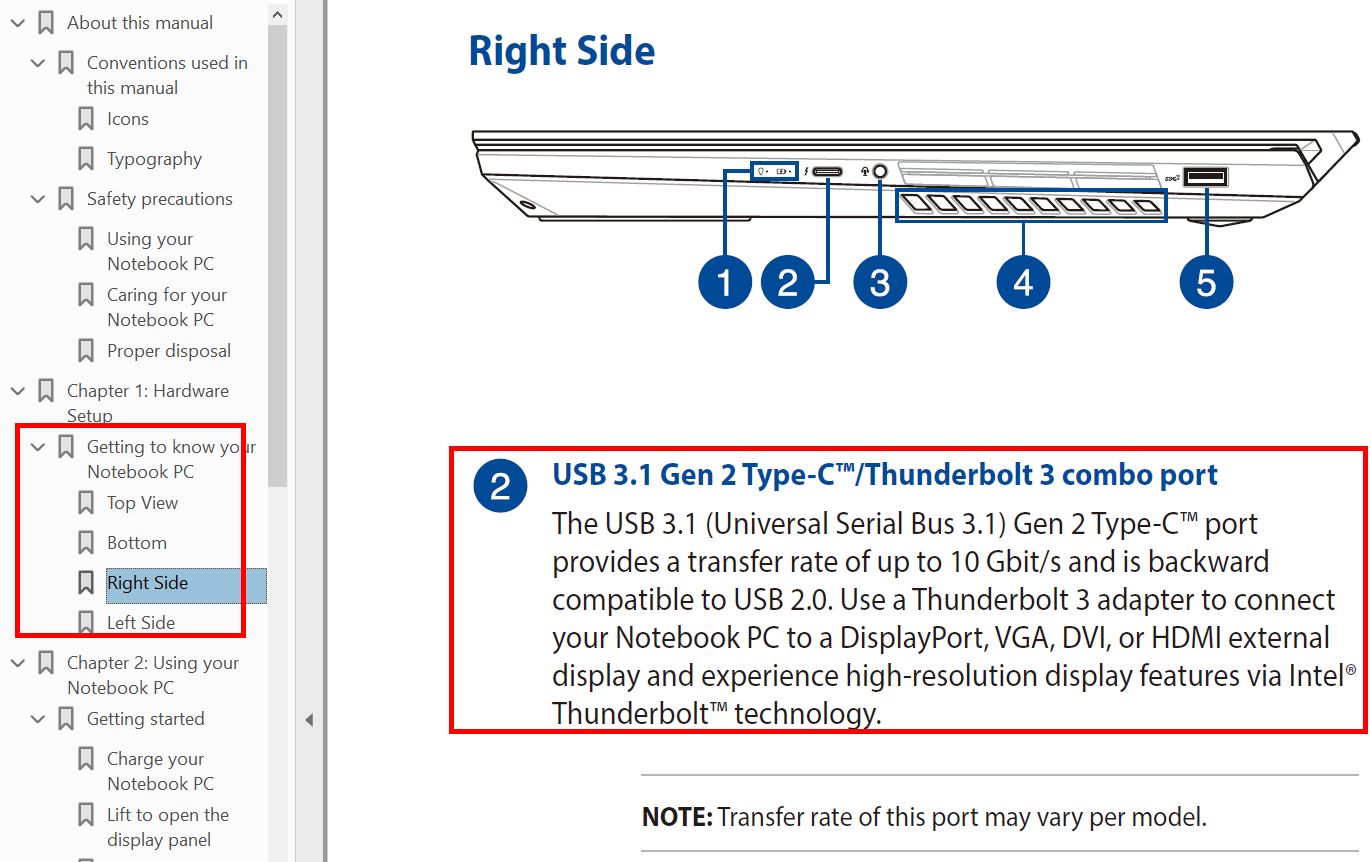[노트북] USB Type-C의 기능을 결정하는 방법
USB Type-C에는 여러 기능이 있습니다. USB Type-C 인터페이스 옆의 표시를 통해 USB Type-C가 수행할 수 있는 기능을 확인할 수 있습니다.
본 문서에서는 USB Type-C 인터페이스의 기술적 사양을 얻을 수 있는 세 가지 방법을 설명합니다.
- 인터페이스 옆의 표시로 기능 정보 판단하기
- ASUS 공식 웹사이트에서 기술적 사양 정보를 통해 기능 정보 얻기
- ASUS의 e설명서를 통해 기능 정보 얻기
ASUS 노트북에 있는 실제 인터페이스 표시를 예로 들어 USB Type-C 인터페이스에서 수행될 수 있는 기능을 설명해 보겠습니다.
1. 비디오 아웃풋 기능이 있는 USB Type-C
(1) USB3.1 Gen1 Type-C + Display는 비디오 디스플레이 기능 및 최대 5Gb/s 전송 가능한 이론적 대역폭을 가지고 있습니다.
USB3.1 Gen1 Type-C + Display는 비디오 디스플레이 기능 및 최대 5Gb/s 전송 가능한 이론적 대역폭을 가지고 있습니다.
(2) USB3.1 Gen2 Type-C + Display는 비디오 디스플레이 기능 및 최대 10Gb/s 전송 가능한 이론적 대역폭을 가지고 있습니다.
USB3.1 Gen2 Type-C + Display는 비디오 디스플레이 기능 및 최대 10Gb/s 전송 가능한 이론적 대역폭을 가지고 있습니다.
(3 ) Thunderbolt 연결 기술은 PCIExpress 데이터 전송 기술과 DisplayPort 디스플레이 기술을 결합하여 데이터와 비디오 신호를 동시에 전송하며, 최대 40Gbp / s 대역폭을 제공합니다. (대개 Thunderbolt 3 인터페이스 옆의 아이콘은 번개 표시로만 이루어져 있음)
Thunderbolt 연결 기술은 PCIExpress 데이터 전송 기술과 DisplayPort 디스플레이 기술을 결합하여 데이터와 비디오 신호를 동시에 전송하며, 최대 40Gbp / s 대역폭을 제공합니다. (대개 Thunderbolt 3 인터페이스 옆의 아이콘은 번개 표시로만 이루어져 있음)
2. 비디오 아웃풋이 제공되지 않는 USB Type-C
(1) USB3.1 Gen1 Type-C는 최대 5Gb/s 전송 가능한 이론적 대역폭을 가지고 있습니다.
USB3.1 Gen1 Type-C는 최대 5Gb/s 전송 가능한 이론적 대역폭을 가지고 있습니다.
(2) USB3.1 Gen2 Type-C는 최대 10Gb/s 전송 가능한 이론적 대역폭을 가지고 있습니다.
USB3.1 Gen2 Type-C는 최대 10Gb/s 전송 가능한 이론적 대역폭을 가지고 있습니다.
(3)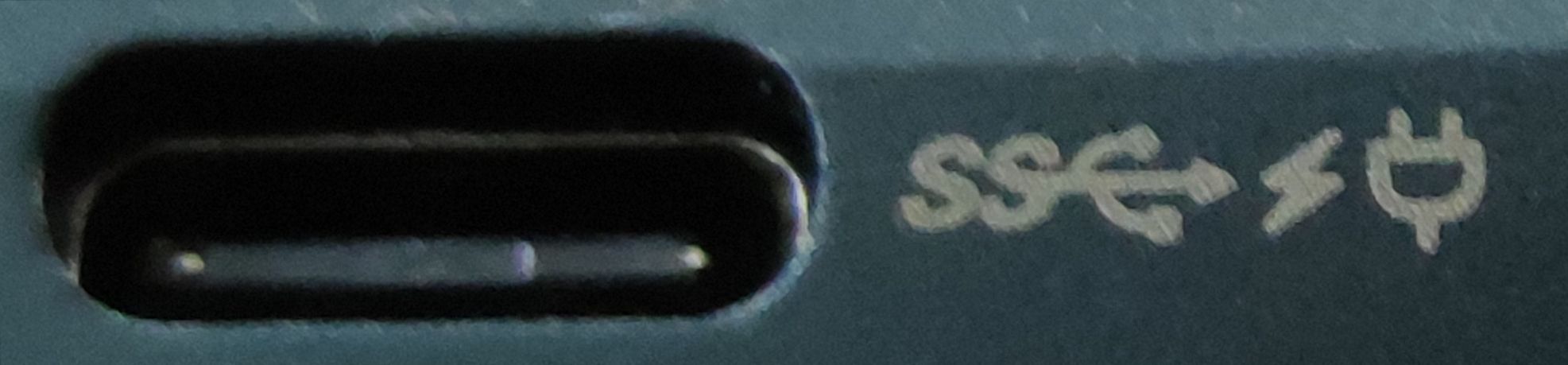 USB3.1 Gen1 Type-C + PD는 충전 기능이 있고, 셧다운 충전을 지원합니다. 최대 전송 속도는 5Gb/s의 이론적 대역폭에 이를 수 있습니다.
USB3.1 Gen1 Type-C + PD는 충전 기능이 있고, 셧다운 충전을 지원합니다. 최대 전송 속도는 5Gb/s의 이론적 대역폭에 이를 수 있습니다.
3. 아무런 로고가 없는 USB Type-C 인터페이스

이러한 인터페이스는 ASUS Chromebook에 공통적입니다. (일반적으로 USB3.1 Gen1 Type-C, 전체 기능을 갖춘 인터페이스) Chromebook에 대한 충전 기능, 외부 기기에의 전원 공급 및 비디오 신호 아웃풋을 지원합니다.
(ASUS는 공식 웹사이트에서 e설명서를 제공합니다. 각 컴퓨터에 대한 사용자 설명서가 있으며 ASUS 공식 웹사이트에서 이를 다운로드할 수 있습니다.)
컴퓨터의 제품 사양은 ASUS 공식 웹사이트에서 제공됩니다. 제품 사양 아래 인터페이스 부분에서 인터페이스의 사양을 확인할 수 있습니다.
컴퓨터 이름을 ①[검색] 하고 ②[Tech Specs]를 클릭하면 ③[Interfaces]인터페이스 기술적 사양의 범위에서 USB Type-C를 확인할 수 있습니다.
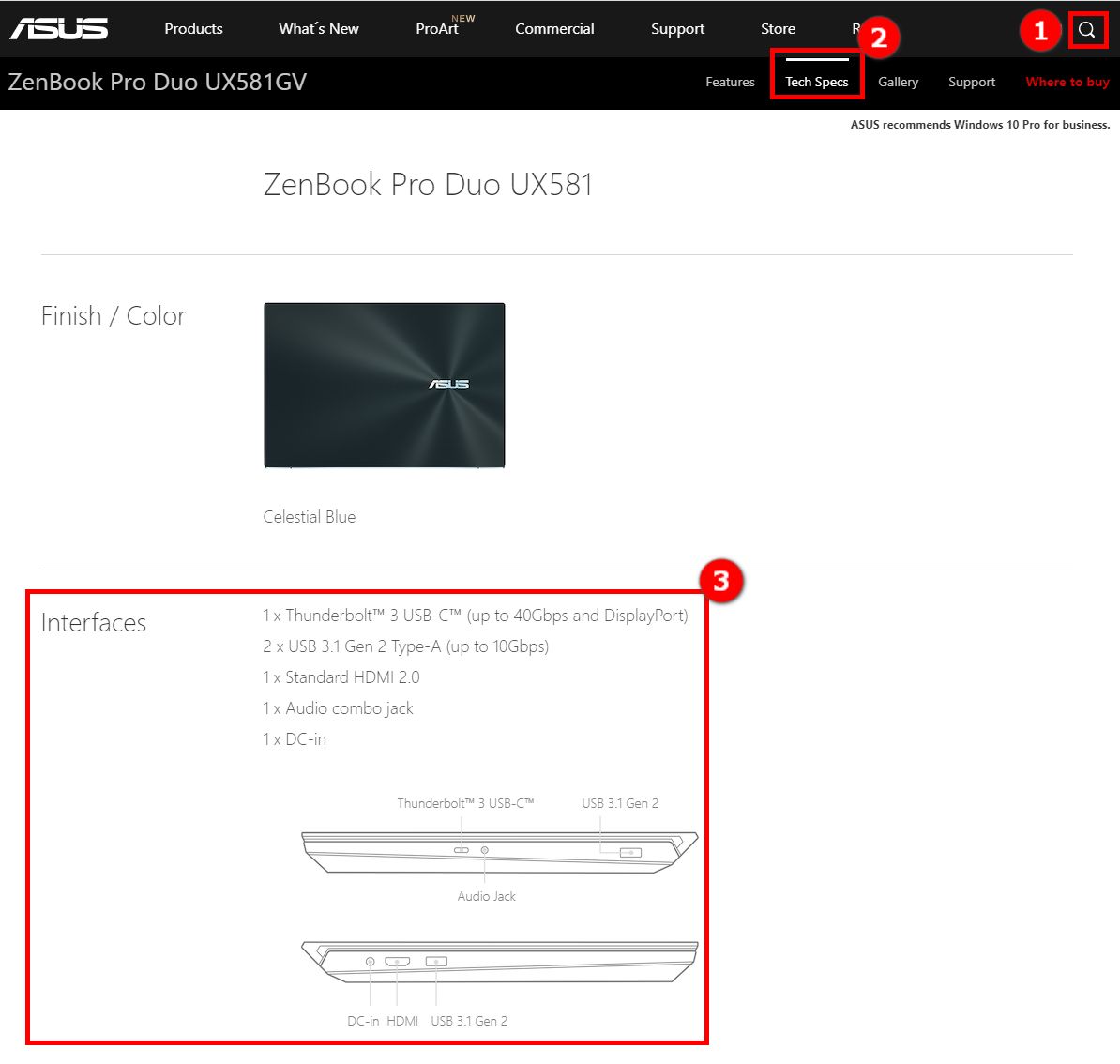
사용자 설명서의 전자 버전은ASUS 공식 웹사이트에서 이용하실 수 있습니다. 사용자 설명서의 전자 버전에서 컴퓨터 인터페이스에 대한 상세한 정보를 얻으실 수 있습니다.
(1) ASUS 공식 웹사이트로 이동하여, 컴퓨터 모델을 ①[검색]합니다. ②[Support]와 ③[Manuals & Documents]를 차례로 클릭하고 사용하려는 언어를 찾은 다음, ④[Download]를 클릭합니다.
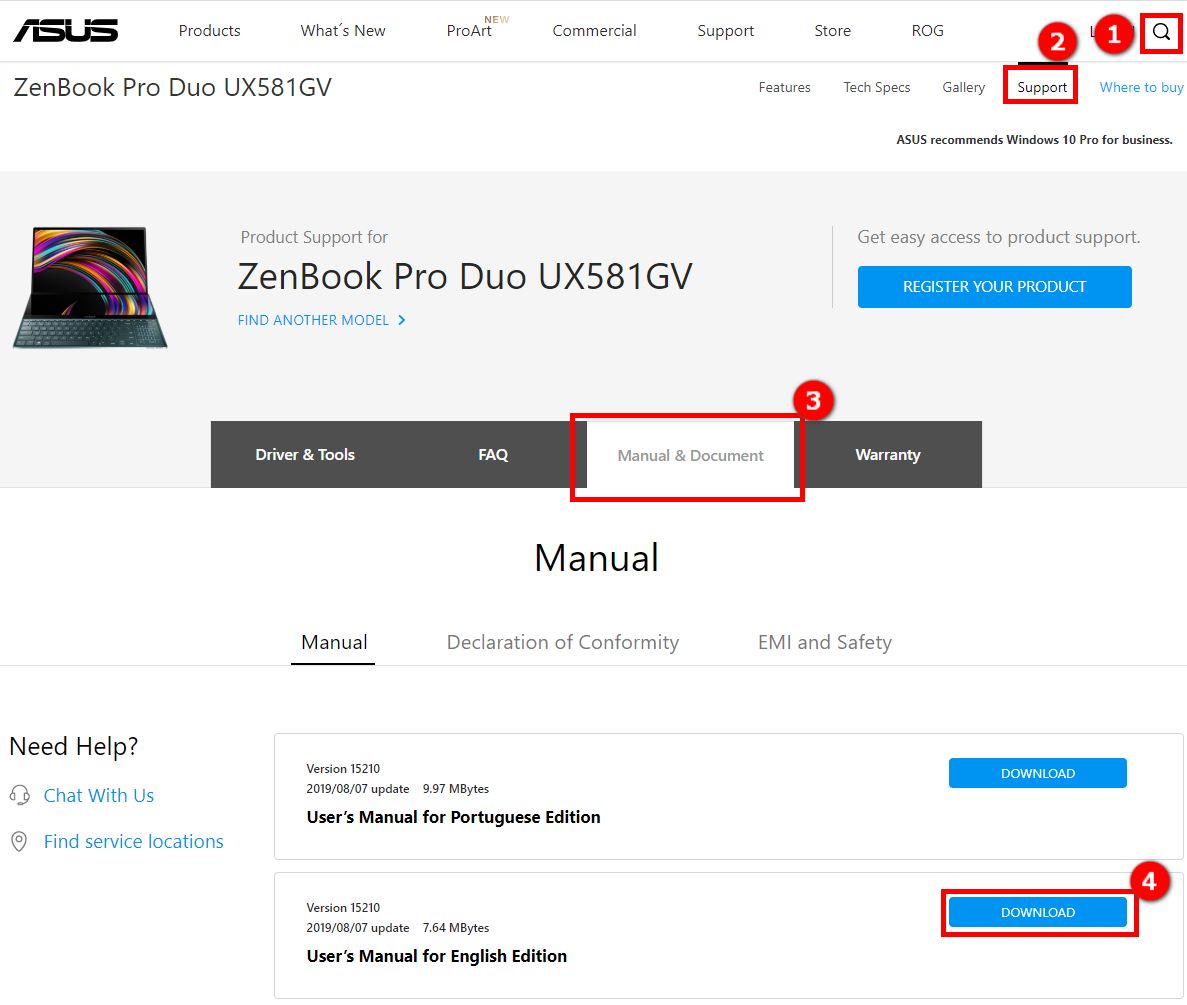
(2) 다운로드 파일을 열고 [Getting to know your Notebook PC]에서 USB Type-C 인터페이스의 적절한 기술적 사양을 찾습니다.